C盘满了怎么办?解决办法全攻略(有效清理C盘空间,让电脑运行更顺畅)
![]() 游客
2025-07-27 18:11
121
游客
2025-07-27 18:11
121
C盘作为电脑的主要存储空间,经常会因为各种原因导致空间不足,影响电脑的正常运行。本文将为您提供一些有效的解决办法,帮助您清理C盘空间,让电脑恢复顺畅运行。
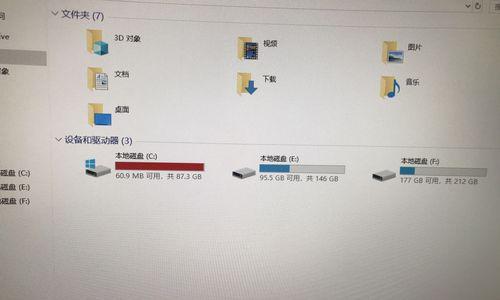
一:了解C盘的用途和作用
C盘是电脑的系统盘,其中存放着操作系统和常用软件的安装文件等重要数据。如果C盘空间不足,将导致电脑变得缓慢,甚至无法正常使用。
二:清理临时文件夹,释放空间
在Windows系统中,有许多临时文件会占用大量的C盘空间。通过清理临时文件夹,可以释放一定的存储空间。方法是打开“运行”窗口,输入“%temp%”,并删除其中的所有文件和文件夹。
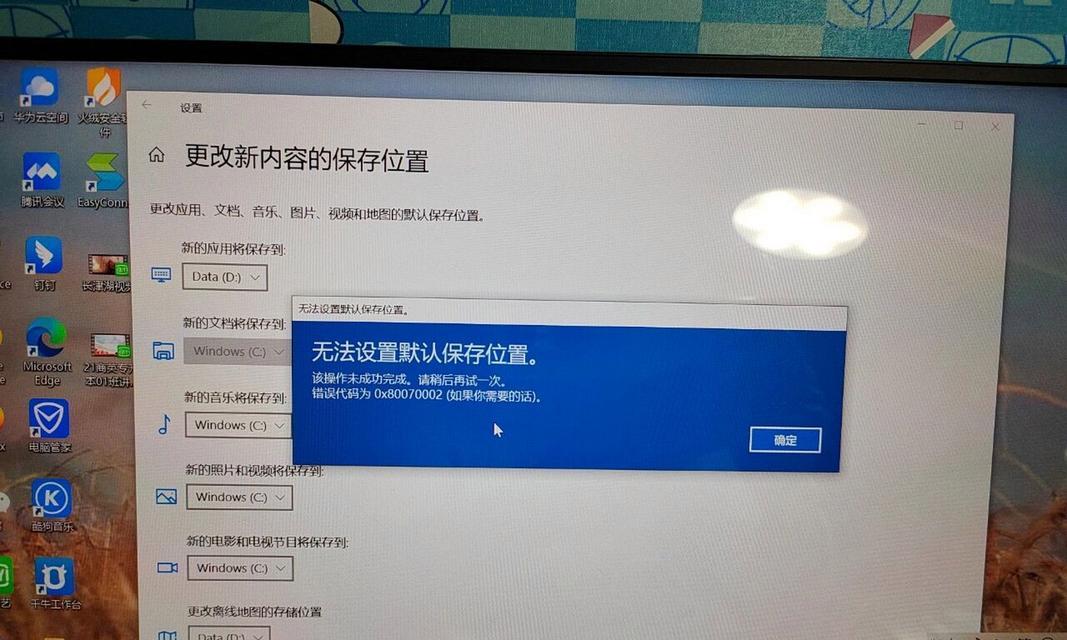
三:清理回收站,彻底删除文件
回收站中的文件虽然已经被删除,但仍然占据C盘的空间。清空回收站可以彻底删除这些文件,释放更多的存储空间。右键点击回收站图标,选择“清空回收站”即可完成操作。
四:清理浏览器缓存和历史记录
浏览器缓存和历史记录会占用大量的C盘空间。通过清理浏览器缓存和历史记录,可以释放一部分存储空间。在浏览器设置中找到“清除缓存”和“清除历史记录”的选项,进行相应的清理操作即可。
五:卸载不常用的软件和应用程序
电脑中安装了许多不常用的软件和应用程序会占用大量的C盘空间。通过卸载这些不常用的软件,可以释放大量的存储空间。打开控制面板,找到“程序和功能”或“应用程序管理”,选择要卸载的软件,点击“卸载”完成操作。
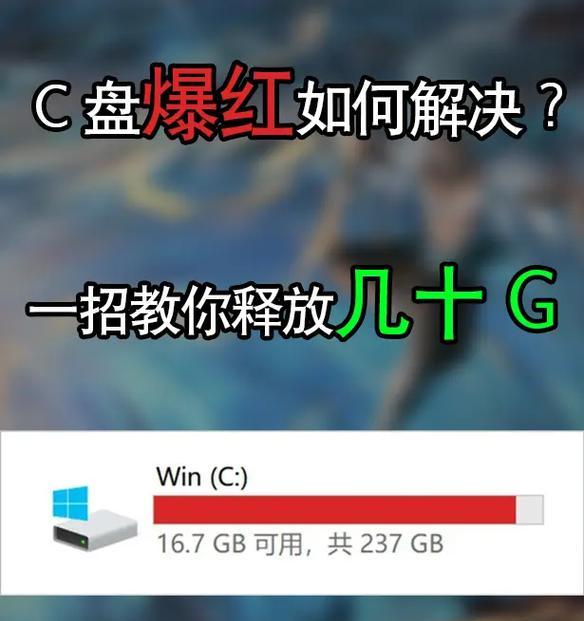
六:移动文件到其他磁盘
将一些较大的文件或文件夹移动到其他磁盘可以有效释放C盘的存储空间。方法是选中要移动的文件或文件夹,右键点击并选择“剪切”,然后粘贴到目标磁盘即可。
七:清理无用的系统更新文件
系统更新会产生许多临时文件,占据大量的C盘空间。通过清理这些无用的系统更新文件,可以释放存储空间。打开“运行”窗口,输入“%windir%\SoftwareDistribution\Download”,删除其中的所有文件和文件夹。
八:禁用休眠功能
电脑的休眠功能会在C盘中生成休眠文件,占用一定的存储空间。禁用休眠功能可以释放该部分空间。打开命令提示符,输入“powercfg-hoff”,然后按下回车键即可禁用休眠功能。
九:压缩C盘中的文件和文件夹
将C盘中的一些不常用的文件和文件夹进行压缩,可以有效地节省存储空间。选中要压缩的文件或文件夹,右键点击并选择“属性”,在“高级”选项卡中勾选“压缩内容以节省磁盘空间”,点击确定即可。
十:清理系统恢复点
系统恢复点会占用一定的C盘空间。通过清理系统恢复点,可以释放一部分存储空间。打开“计算机属性”,在左侧导航栏中选择“系统保护”,然后选择C盘并点击“配置”按钮,点击“删除”即可清理系统恢复点。
十一:定期清理垃圾文件
定期清理垃圾文件可以避免C盘空间不足的问题。使用专业的系统清理工具或者手动删除一些无用的垃圾文件,可以保持C盘的相对整洁。
十二:优化磁盘碎片整理
磁盘碎片会导致文件存储不连续,影响电脑性能。定期进行磁盘碎片整理可以提高磁盘读写速度,释放一些存储空间。打开“计算机”或“我的电脑”,右键点击C盘,选择“属性”,在“工具”选项卡中进行磁盘碎片整理。
十三:增加C盘的存储空间
如果以上方法无法满足需求,可以考虑增加C盘的存储空间。可以使用第三方工具来调整磁盘分区大小,将其他磁盘的一部分空间分配给C盘。
十四:注意C盘存储空间的合理使用
在平时的使用中,要合理利用C盘的存储空间,避免将大量数据存放在C盘中。可以将常用的文件、音乐、视频等存储到其他磁盘,只保留操作系统和常用软件在C盘上。
十五:
当C盘空间不足时,我们可以通过清理临时文件、清空回收站、卸载不常用的软件等方法来释放存储空间。同时,定期进行清理和整理可以避免C盘再次满载的情况发生。保持C盘的合理使用,将有助于电脑的正常运行和提高工作效率。
转载请注明来自数码俱乐部,本文标题:《C盘满了怎么办?解决办法全攻略(有效清理C盘空间,让电脑运行更顺畅)》
标签:盘满了
- 最近发表
-
- 360N5知乎使用体验调查(深入了解360N5在知乎上的用户反馈和意见)
- 如何正确设置显示器字体大小(技巧与方法)
- 番茄花园PE装系统教程(让你的电脑焕发新生,快速安装番茄花园PE系统)
- 如何使用WPS删除Word文档中的空白页(快速有效地去除多余的空白页)
- 70D相机录像质量如何?(探索佳能70D相机的出色录像功能及影响因素)
- 探索6X畅玩的ROOT魅力(发现6X畅玩的ROOT权限带来的乐趣)
- 苹果电脑截图功能的使用与优势(打开全新的截图体验,掌握苹果电脑截图的技巧)
- Win7系统镜像制作教程(从零开始,轻松创建个性化的Win7系统)
- C盘满了怎么办?解决办法全攻略(有效清理C盘空间,让电脑运行更顺畅)
- 如何扩大苹果电脑内存容量(应对内存不足的解决方案与技巧)
- 标签列表

